Jak zatrzymać ten melteshaschuyu animacje w przeglądarce
Przeglądarki / / December 19, 2019
Ostatnio, animowanych obrazków w formacie GIF podane nowe życie. Jednak niektóre strony są tak uzależnieni od nich, że to już zaczyna drażnić. W tym artykule dowiesz się, jak przejąć kontrolę nad SIFCO.
Google Chrome
Niestety, Chrome posiada wbudowane ustawienia, aby kontrolować GIFCA. Na szczęście dla tej przeglądarki, istnieje tak wiele różnych rozszerzeniaŻe mogę łatwo znaleźć odpowiednie rozwiązanie tego problemu. Wydawane, w drodze, Google ma.
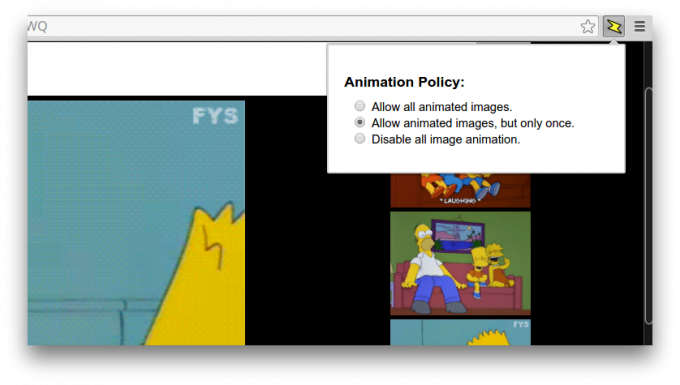
Po zainstalowaniu tego rozszerzenia na pasku narzędzi przeglądarki będzie nowy przycisk. Wystarczy na nią kliknąć i wybrać jedną z menu odtwarzania animacji. Istnieją trzy opcje: normalne odtwarzanie, Odtwarzanie jednorazowa i wyświetlania obrazów statycznych.
Cena: 0
Mozilla Firefox
Przy tworzeniu programistów przeglądarki Mozilla Firefox dbać o obecności odpowiednich ustawień. Aby uzyskać do nich dostęp należy wykonać następujące czynności:
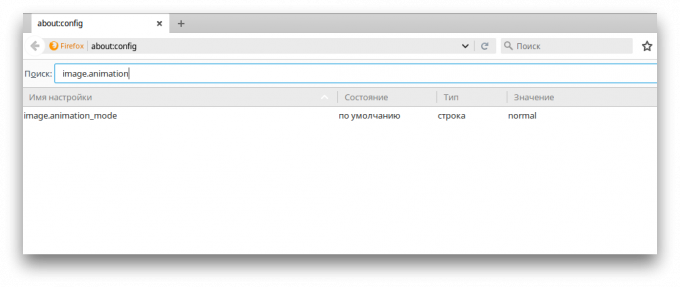
- Wpisz w przeglądarce about: config.
- Obserwować ostrzeżenie i kliknij „Dalej”.
- Wprowadź ciąg wyszukiwania image.animation.
- opcja pojawi się przed tobą image.animation_mode. Domyślnie jest on ustawiony normalny, Co oznacza nieprzerwane odtwarzanie animacji w kole. Można zmienić to ustawienie na żaden lub raz. W pierwszym przypadku, animacja jest wyłączona, a tylko raz, zostanie rozegrany w drugim.
- Zamknąć stronę Ustawienia, a następnie ponownie uruchomić przeglądarkę.
Jeśli nie ma wystarczająco dużo wolnego miejsca dostępne w przeglądarce, można korzystać z usług zewnętrznych rozszerzeń. Włącz animacje GIF może grać SIFCO klikając myszką, umieścić je na przerwie i zrobić kilka innych sztuczek.
Internet Explorer
C może sobie wyobrazić każdy z naszych czytelników korzystać z tej przeglądarki, ale przypuszczam, że gdzieś tam jest taka osoba.
Tak, chcę ci powiedzieć, mój drogi przyjacielu, co wspaniałe w swojej przeglądarce też możliwe jest, aby pozbyć animowanych obrazów. Podobnie jak dorośli.
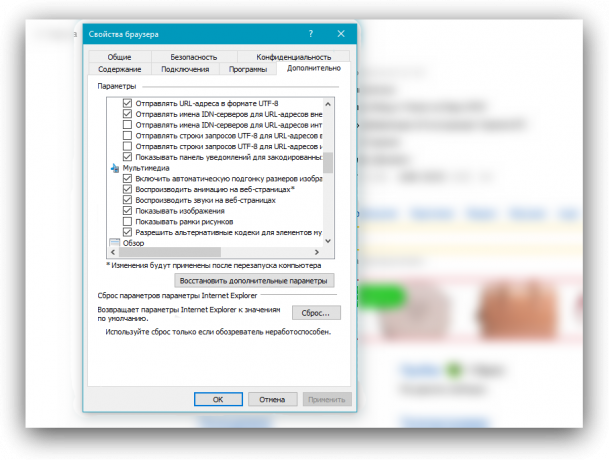
Aby uzyskać dostęp do tej opcji, trzeba będzie otworzyć okno „Opcje internetowe”, a następnie przejść do zakładki „Zaawansowane”. Tutaj w „Media” należy usunąć zaznaczenie pola obok wiersza „animacje zagrać w stronach internetowych”. Aby zapisać ustawienia należy ponownie uruchomić przeglądarkę, nie tylko, ale także dla całego komputera.
W przeglądarce Microsoft Edge wyłączyć funkcję animacji jest nadal brakuje. Jednak mamy nadzieję, że dzięki wsparciu rozszerzeń pojawiły się niedawno, ten problem zostanie wkrótce rozwiązany.

